Seštejte vrednosti na podlagi stolpca ali obeh stolpcev in vrstic
Ta vadnica ponuja različne formule, ki temeljijo na funkciji SUMPRODUCT, ki vam pomagajo pri seštevanju vrednosti na podlagi glave stolpca in vrednosti vsote na podlagi meril stolpca in vrstice.
Kako sešteti vrednosti na podlagi glave stolpca?
Kako sešteti vrednosti na podlagi meril stolpca in vrstice?
Kako sešteti vrednosti na podlagi glave stolpca?
Poglejmo naslednji primer, v obsegu B4:H10 obstaja mesečna tabela prodaje izdelkov, da seštejemo samo prodajo v mesecu »Mar«, lahko storite takole.

Splošne formule
=SUMPRODUCT((columns)*(column_headers=column_heading))
Argumenti
Kako uporabiti to formulo?
Izberite prazno celico, kopirajte ali vanjo vnesite spodnjo formulo in pritisnite Vnesite ključ, da dobite rezultat.
=SUMPRODUCT((C5:H10)*(C4:H4=J5))
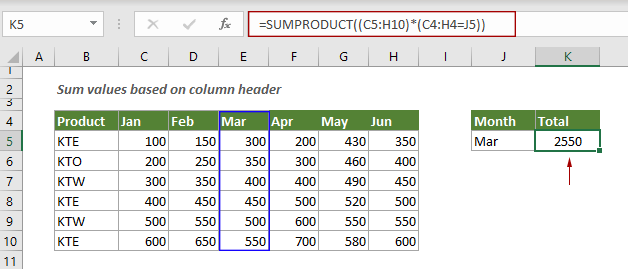
Opombe: V formuli je J5 referenca celice na določen naslov stolpca. Naslov stolpca lahko vnesete neposredno v formulo in ga zaprete v dvojne narekovaje.
=SUMPRODUCT((C5:H10)*(C4:H4="Mar"))
Pojasnilo formule
=SUMPRODUCT((C5:H10)*(C4:H4=J5))
Funkcija SUMPRODUCT se ujema z vsemi primerki naslova stolpca »Mar« in jih sešteje.
Kako sešteti vrednosti na podlagi meril stolpca in vrstice?
Ta razdelek vas bo vodil, kako sešteti vrednosti na podlagi naslovov stolpcev in vrstic v Excelu.
Kot je prikazano na spodnjem posnetku zaslona, lahko za seštevanje celotne prodaje za »KTE« v mesecu »Mar« naredite naslednje.
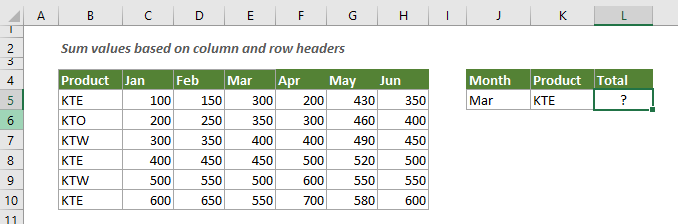
Splošna formula
=SUMPRODUCT((columns)*(column_headers=column_heading)*(row_headers=row_heading)
Argumenti
Kako uporabiti to formulo?
Izberite prazno celico, kopirajte ali vanjo vnesite spodnjo formulo in pritisnite Vnesite ključ, da dobite rezultat.
=SUMPRODUCT((C5:H10)*(C4:H4=J5)*(B5:B10=K5))
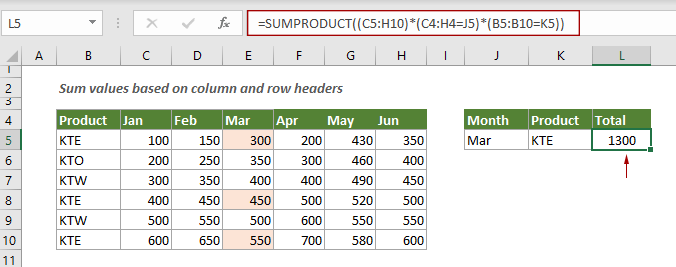
Pojasnilo te formule
=SUMPRODUCT((C5:H10)*(C4:H4=J5)*(B5:B10=K5))
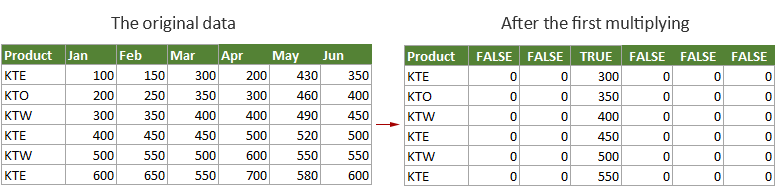

Sorodne funkcije
Funkcija Excel SUMPRODUCT
S funkcijo Excel SUMPRODUCT lahko pomnožite dva ali več stolpcev ali nizov in nato dobite vsoto izdelkov.
Sorodne formule
Seštejte več stolpcev, če je izpolnjen en kriterij
Ta vadnica vas bo vodila, kako sešteti vrednosti v več stolpcih na podlagi istega merila v Excelu.
Seštejte zadnjih N stolpcev
Če želite sešteti vrednosti v zadnjih n stolpcih, boste običajno morda morali izračunati vsoto vsakega stolpca in nato sešteti rezultate, da dobite končno vsoto. Ta vadnica ponuja formulo, ki temelji na funkciji INDEX, ki vam bo v pomoč pri preprosti izvedbi.
Seštejte najvišje N vrednosti ali najvišje N vrednosti s kriteriji
Ta vadnica po korakih prikazuje, kako uporabiti funkcijo SUMPRODUCT s funkcijo LARGE za seštevanje zgornjih N vrednosti v obsegu in seštevanje zgornjih N vrednosti v obsegu s kriteriji v Excelu.
Vsote vrednosti v zadnjih N dneh na podlagi meril
Če želite sešteti vrednosti v zadnjih N dneh na podlagi določenih meril v Excelu, lahko uporabite formulo, ki temelji na funkciji SUMIF in TODAY.
Najboljša orodja za pisarniško produktivnost
Kutools za Excel - vam pomaga izstopati iz množice
Kutools za Excel se ponaša z več kot 300 funkcijami, Zagotavljanje, da je vse, kar potrebujete, le en klik stran ...

Kartica Office - omogočite branje in urejanje z zavihki v programu Microsoft Office (vključite Excel)
- Eno sekundo za preklop med desetinami odprtih dokumentov!
- Vsak dan zmanjšajte na stotine klikov z miško, poslovite se od roke miške.
- Poveča vašo produktivnost za 50% pri ogledu in urejanju več dokumentov.
- Prinaša učinkovite zavihke v Office (vključno z Excelom), tako kot Chrome, Edge in Firefox.
